
Muchos jugadores de Forza Horizon 5 tienen problemas con la conexión del servidor y ven varios errores al iniciar o conectarse con sus amigos en el juego.
Aparece el mensaje de error “Te han desconectado” mientras te conectas al juego Forza Horizon 5 en varias plataformas como PC, Xbox One o Xbox Series X|S.
El problema del servidor de Forza Horizon 5 suele ocurrir debido a interrupciones del servidor, archivos de juego desactualizados o debido a un conflicto de firewall/antivirus con los archivos del juego.
No obstante, puede solucionar los problemas de conexión del servidor de Forza Horizon 5 siguiendo las soluciones de resolución de problemas que se enumeran en esta guía.
Para reparar archivos de sistema de Windows corruptos, Recomendamos Advanced System Repair:
Este software es su solucion integral para corregir errores de Windows, protegerlo de malware, limpiar basura y optimizar su PC para obtener el maximo rendimiento en 3 sencillos pasos:
- Descargar Advanaced System Repair calificada como Excelente en Trustpilot.
- Haga clic en Install & Scan Now para escanear problemas que causan problemas en la PC.
- A continuacion, haga clic en Click Here to Fix All Issues Now para reparar, limpiar, proteger y optimizar su PC.
¿Cuáles son los problemas comunes del servidor Forza Horizon 5?
Aquí hay algunos problemas comunes del servidor FH5 que también puede enfrentar en PC y Xbox.
- El servidor de Forza Horizon 5 no está disponible Xbox: este es un error frecuente que encuentran los usuarios de Xbox mientras juegan a Forza Horizon 5, abandonan el juego y ven el mensaje de error del servidor no disponible.
- El modo en línea de Forza Horizon 5 no funciona: los usuarios de Windows 11 encuentran este problema. Según el juego del usuario, no puede conectarse a su servidor en el modo en línea y se desconecta.
- No se encontraron servidores multijugador de Forza Horizon 5 compatibles: el error aparece cuando ingresan al juego, no pueden conectarse al servidor y ven el mensaje de error en su pantalla.
- Forza Horizon 5 no se puede conectar al servidor o sigue desconectándose: los jugadores no pueden jugar en línea con sus amigos porque el juego no se conecta al servidor y aparece el error “te han desconectado”.
Entonces, estos son algunos de los errores comunes que encuentran los jugadores de Forza Horizon 5 debido a problemas de conexión al servidor. Pruebe las soluciones que se enumeran a continuación para superar varios errores relacionados con el servidor.
¿Cómo solucionar los problemas del servidor Forza Horizon 5?
Ya sea que esté usando Xbox o PC, reinicie su dispositivo y ellos iniciarán el juego.
Solución 1: comprobar el estado de Forza Horizon 5
Lo primero que debe hacer es consultar la página oficial de Twitter de soporte de Forza para ver si hay problemas de interrupción del servidor. También puede consultar la página de DownDetector Forza Motorsport para ver el estado del servidor.
Si encuentra que hay algunos problemas de interrupción, debe esperar hasta que se resuelvan.
Para usuarios de Xbox:
Si eres usuario de Xbox, sigue estos pasos para verificar las interrupciones.
- Vaya a Configuración seguido de Configuración de red.
- Mire los apagones en el lado derecho, si los hay.
Solución 2: compruebe su conexión a Internet
Si el servidor de Forza Horizon 5 funciona bien pero aún encuentra problemas de conexión al servidor, verifique si hay problemas de conectividad a Internet. Puede intentar cambiar a una conexión por cable (Ethernet) y, si el problema vuelve a ocurrir, intente reiniciar el enrutador desconectando el enrutador y el módem y conectándolos nuevamente después de un minuto.
Para usuarios de Xbox:
Si está utilizando un dispositivo Xbox, siga estas instrucciones para verificar la configuración de su red.
- En Xbox, vaya a Configuración seguido de Configuración de red.
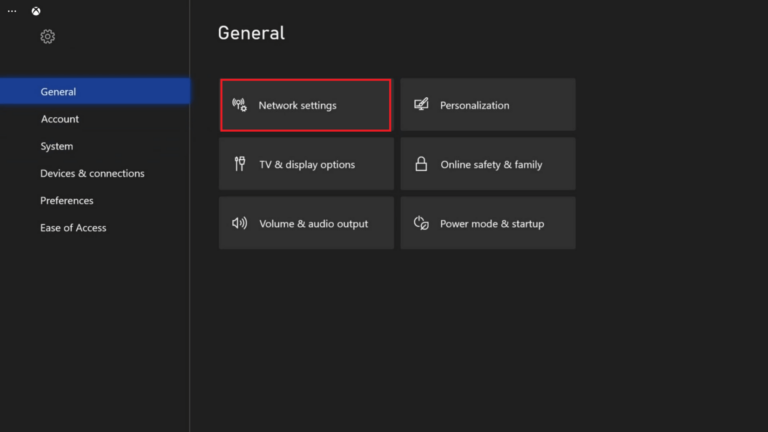
- Luego, haga clic en la opción Probar conexión de red y haga clic en Probar reproducción remota y luego en Probar velocidad y estadísticas de la red.
- Una vez completada la prueba, recibirá las estadísticas detalladas de la red en la pantalla.
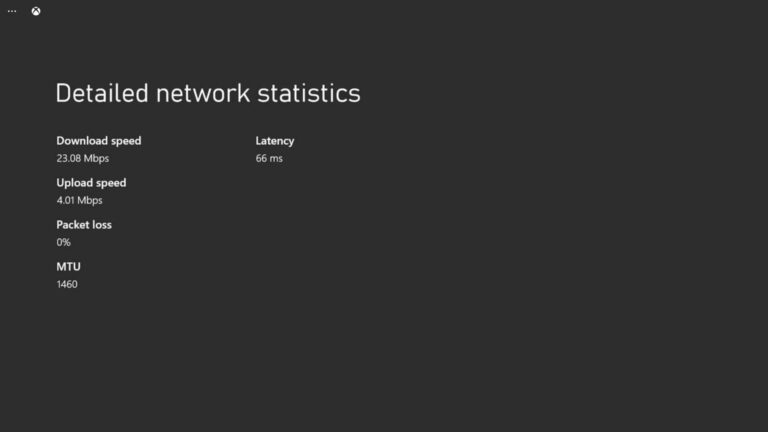
- Si encuentra que la velocidad de Internet es menor que su plan de red, llame a su proveedor de servicios de Internet para solucionarlo.
Solución 3: Actualizar Forza Horizon 5
Si algún error o problema técnico interfiere con el juego, la actualización del juego con la última actualización o parche solucionará los problemas.
Esto ayuda a mejorar la estabilidad de la red e implementa optimizaciones de rendimiento, lo que garantiza una experiencia de juego fluida y confiable. Sigue estas instrucciones para actualizar tu juego.
Para usuarios de Steam:
- Abra su menú Inicio, escriba Steam y ejecútelo en la PC con Windows.
- Vaya a la pestaña BIBLIOTECA y haga clic en INICIO.
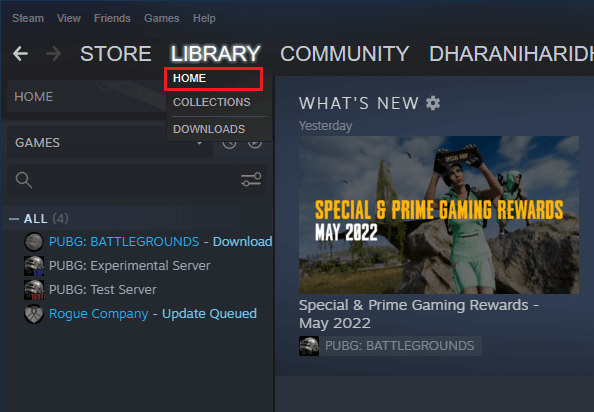
- Ahora, busca Forza Horizon 5 y haz clic derecho sobre él. Luego, haga clic en Propiedades.
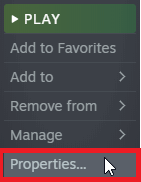
- A continuación, vaya a la pestaña ACTUALIZACIONES y, en el panel derecho, haga clic en la opción Mantener siempre este juego actualizado en ACTUALIZACIONES AUTOMÁTICAS, como se muestra.
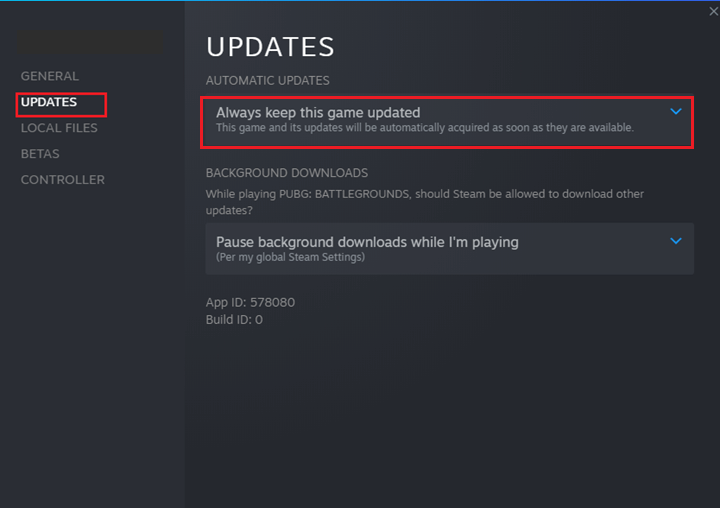
- Instala todas las actualizaciones del juego siguiendo las indicaciones.
- Reinicie su PC y Steam y verifique si puede conectarse al juego sin ningún problema. Instale las actualizaciones y siga las instrucciones que aparecen a continuación para completarlas.
Para usuarios de Xbox:
- Asegúrese de que su consola Xbox esté conectada a Internet estable y que su dispositivo haya iniciado sesión en su cuenta de Xbox Live.
- Encienda su consola Xbox y vaya al tablero.
- A continuación, busque el menú Mis juegos y aplicaciones en el tablero.
Nota: Puede encontrar esta opción fácilmente en la pantalla de inicio o simplemente puede presionar el botón Xbox en el controlador y desplazarse hacia la derecha.
- Desplácese hacia abajo en la sección Mis juegos y aplicaciones para encontrar los juegos
- Encuentra el juego Forza Horizon 5 en la lista de juegos instalados. Si no puede ver esta opción, haga clic en Biblioteca completa o en la sección Todos los juegos propios para encontrarla.
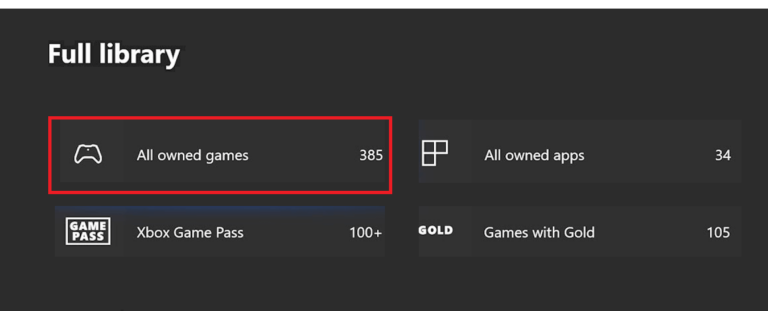
- Ahora, haga clic en el botón Menú (tres líneas horizontales) en su controlador.
- Luego, presione la opción Administrar juego y complementos del menú.
- A continuación, navegue a la pestaña Actualizaciones donde se muestran todas las actualizaciones disponibles para el juego.
- Si hay una actualización para Forza Horizon 5, haga clic en ella y presione el botón Actualizar o Instalar para continuar.
Una vez que se actualice el juego, puede iniciar Forza Horizon 5 y verificar si puede conectarse al juego sin ningún problema ahora.
Solución 4: reparar archivos de juegos (Steam)
La reparación de archivos de juegos en Steam puede solucionar los problemas de conexión del servidor Forza Horizon 5 porque garantiza que todos los archivos necesarios estén presentes, actualizados y no dañados. También verifica la integridad del juego, lo compara con la última versión y reemplaza los archivos faltantes o dañados.
Como resultado, puede resolver problemas de conexión, mejorar la estabilidad y mejorar el rendimiento general del juego, permitiéndole disfrutar de una experiencia en línea más fluida.
Siga estos pasos para reparar los archivos del juego Forza Horizon 5 en Steam.
- Cierre todas las tareas y programas que se ejecutan en segundo plano desde el administrador de tareas.
- Ahora, ve a Steam y toca BIBLIOTECA.
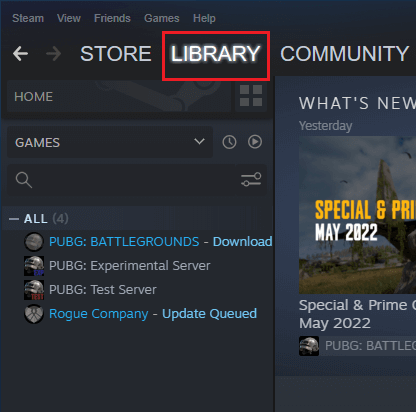
- Ahora, haga clic en INICIO y busque el juego Forza Horizon 5, haga clic derecho sobre él.
- Luego, haga clic en Propiedades…
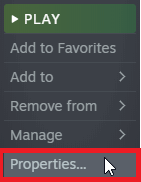
- Luego, ve a la pestaña ARCHIVOS LOCALES, luego haz clic en Verificar la integridad de los archivos del juego…

Siga las indicaciones en pantalla y espere hasta que se complete el proceso de verificación. Luego, descargue todos los archivos necesarios y verifique si puede iniciar el juego sin problemas.
Solución 5: habilitar/deshabilitar la configuración de etiquetado de QoS (Xbox)
Ajustando la configuración de etiquetado de QoS priorizando el tráfico de juegos y corrigiendo el error de Xbox no disponible del servidor Forza Horizon 5.
Habilitar QoS (Calidad de servicio) garantiza que los paquetes de datos del juego tengan prioridad sobre el resto del tráfico de la red, lo que reduce la latencia y mejora la estabilidad.
Experimentar con estas configuraciones puede resolver los problemas del servidor y mejorar la experiencia de juego. Sigue estos pasos para implementarlo.
- En la configuración de Xbox, ve a General y haz clic en Configuración de red
- Luego haga clic en Configuración avanzada y presione la configuración de etiquetado de QoS
- Habilite/desactive (marque/desmarque) el etiquetado DSCP y el etiquetado WMM para ver si esto le ayuda a conectarse al juego sin ver el error.
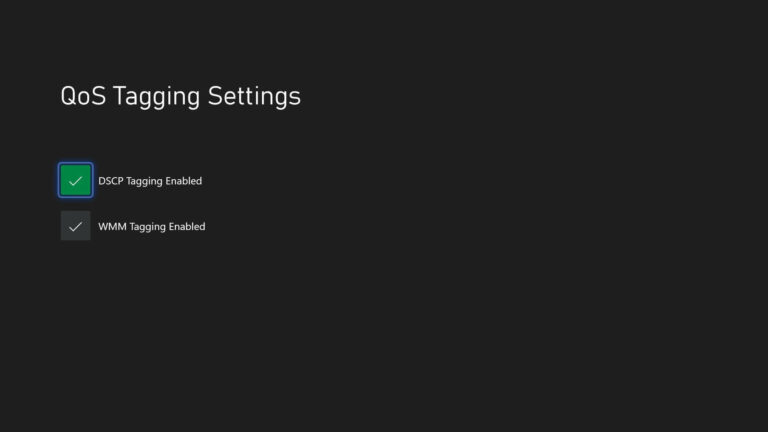
Solución 6: Desactive los programas de antivirus y firewall (PC)
Algunos programas antivirus y de cortafuegos pueden bloquear o restringir el tráfico de red del juego, causando problemas de conectividad. La desactivación temporal de estos programas permite el acceso sin restricciones a los servidores del juego, lo que podría resolver problemas de conexión como Forza Horizon 5 Can’t Connect to Server. Sin embargo, recuerde habilitarlos nuevamente después de jugar para mantener la seguridad del sistema y proteger su dispositivo de posibles amenazas.
- Vaya al Panel de control y haga clic en Sistema y seguridad.
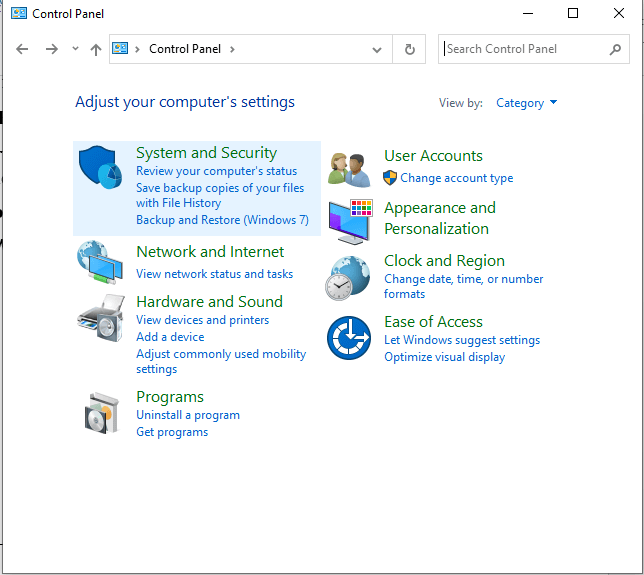
- Luego, haga clic en Firewall de Windows Defender.
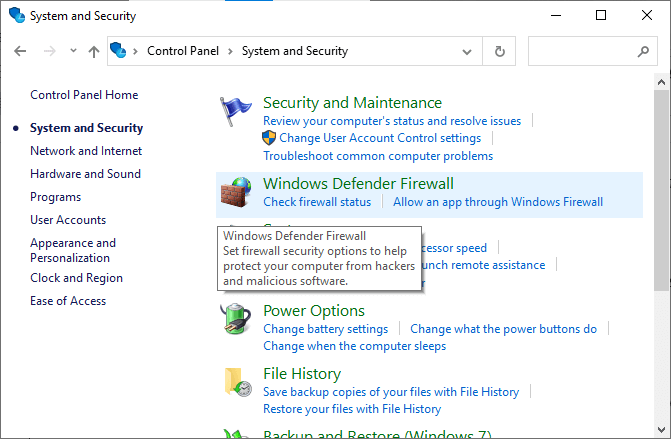
- A continuación, elija la opción Activar o desactivar Firewall de Windows Defender como se muestra.
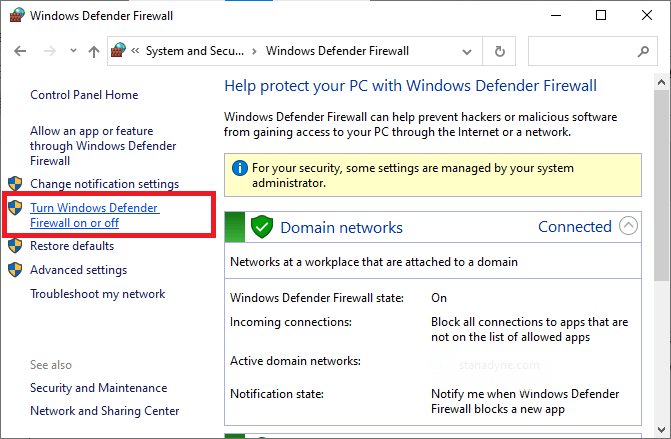
- A continuación, haga clic en las casillas Desactivar las opciones de Firewall de Windows Defender (no recomendado) en todos los menús.
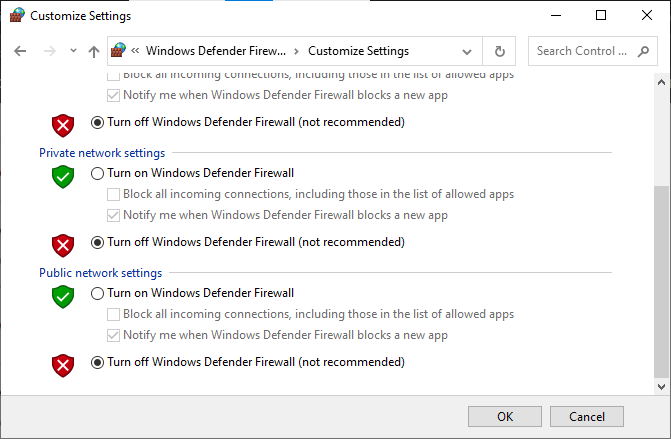
- Reinicie su sistema.
Del mismo modo, puede deshabilitar cualquier programa de protección antivirus de terceros instalado en su PC siguiendo estos pasos: Vaya al menú Configuración u Opciones del programa y busque cualquier opción que muestre Habilitar/Deshabilitar protección o Activar/Desactivar protección. Una vez que lo haya encontrado, confirme el aviso para desactivar la seguridad.
Solución 7: deshabilite las aplicaciones superpuestas (Xbox y PC)
Las aplicaciones superpuestas, como Discord o Steam, pueden interferir con el rendimiento del juego y la conectividad de red. Deshabilitar estas aplicaciones mientras se juega a Forza Horizon 5 garantiza que el juego tenga acceso completo a los recursos del sistema y al ancho de banda de la red, lo que podría resolver problemas de conexión y brindar una experiencia de juego más fluida.
7A. Desactivar superposición de vapor
- Abra la aplicación Steam en su computadora con Windows 10.
- Haga clic en el menú Steam en la esquina superior derecha de la pantalla.
- A continuación, en el menú desplegable, haga clic en Configuración
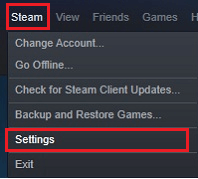
- Haz clic en la opción In-Game en el menú de la izquierda de la siguiente pantalla.
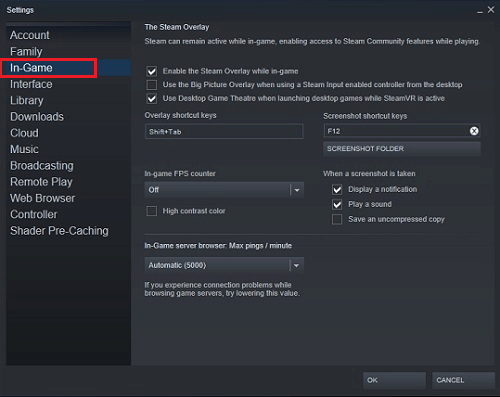
- Finalmente, deshabilite / apague la casilla junto a Habilitar superposición de Steam mientras está en el juego.
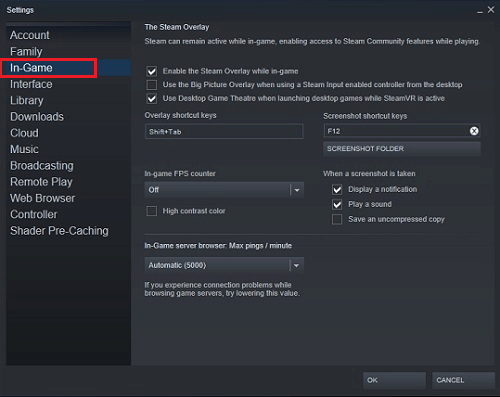
Asegúrese de guardar los cambios haciendo clic en Aceptar y verifique si puede iniciar el juego Forza Horizon 5 sin problemas de conectividad.
7B. Desactivar superposición de discord
- Ir a la discord
- Ahora, haga clic en el ícono de la rueda dentada en la pantalla de inicio de Discord para iniciar la Configuración de usuario en la plataforma.
- Desplácese hacia abajo en la pantalla izquierda, busque y haga clic en Configuración de la aplicación
- A continuación, haga clic en Superposición como se muestra.
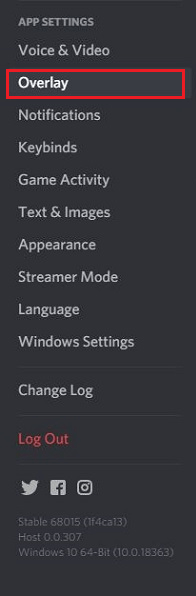
- A continuación, desactive Habilitar superposición en el juego. Esta configuración aparecerá atenuada si la ha deshabilitado.
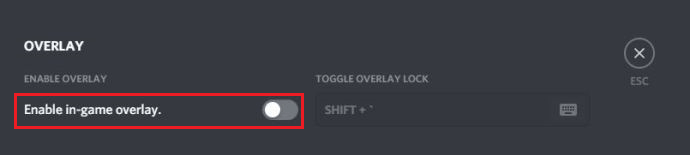
7C. Deshabilitar la barra de juegos de Xbox
- Mantenga presionadas las teclas Windows + I juntas para abrir la Configuración de Windows.
- Luego, navegue a la opción Juegos y haga clic en Barra de juegos y haga clic en Desactivar Grabar clips de juegos, capturas de pantalla y transmisión usando la barra de juegos
Si no puede encontrar la opción Game Bar, simplemente búsquela en el menú Configuración de Windows.
7D. Deshabilitar la superposición de experiencia Nvidia GeForce
- Inicie la aplicación Nvidia GeForce Experience y haga clic en Configuración.
- Vaya a la pestaña General y luego deshabilite la opción Superposición en el juego.
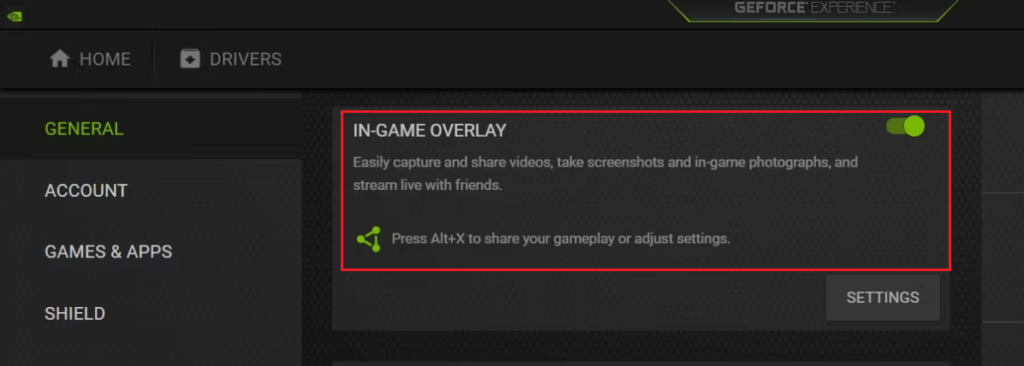
- Error de tiempo de espera de obtención de datos de la Tercera Guerra Mundial
Finalmente, reinicie el sistema para guardar los cambios y vuelva a iniciar el juego Forza Horizon 5. Comprueba si puedes conectarte al juego ahora.
Mejor manera de optimizar el rendimiento de su juego en PC con Windows
Muchos jugadores encuentran problemas como bloqueos, retrasos o tartamudeos del juego cuando juegan, luego optimizan el rendimiento de su juego ejecutando Game Booster.
Esto impulsa el juego al optimizar los recursos del sistema y ofrece una mejor jugabilidad. No solo esto, sino que también soluciona problemas comunes del juego, como retrasos y problemas de bajo FPS.
Obtenga Game Booster para optimizar el rendimiento de su juego
Conclusión:
El problema del servidor Forza Horizon 5 es un problema común y en este artículo, cubrí varias correcciones para resolver los errores y problemas relacionados con el servidor.
Espero que el artículo ayude a resolver el problema FH5 no se puede conectar al servidor. A pesar de esto, siéntete libre de escanear tu sistema con el PC Reparar Herramienta, ya que a veces, debido a la PC relacionada con el problema, el juego no se ejecutará de manera dedicada y mostrará varios errores. Por lo tanto, se sugiere escanear su sistema con esta herramienta avanzada y reparar archivos de sistema de Windows dañados, otros errores, etc.
Si crees que me he perdido algo, no dudes en compartirlo en nuestra página de Facebook. Además, síganos en las redes sociales para obtener guías más atractivas y consejos útiles para mantener una computadora libre de errores y problemas.
¡Toda la suerte!
Hardeep has always been a Windows lover ever since she got her hands on her first Windows XP PC. She has always been enthusiastic about technological stuff, especially Artificial Intelligence (AI) computing. Before joining PC Error Fix, she worked as a freelancer and worked on numerous technical projects.